項目實戰02:LVS 實現負載均衡
目錄
- 實現基於LVS負載均衡集群的電商網站架構
- 實戰一:LVS的NAT模式實現負載均衡
- 實戰二:LVS的DR 模式實現負載均衡
- 實戰三:實現80、443端口都可訪問服務,且LVS實現持久連接
- 實驗四:實現ssl 加密
負載均衡集群企業級應用實戰-LVS
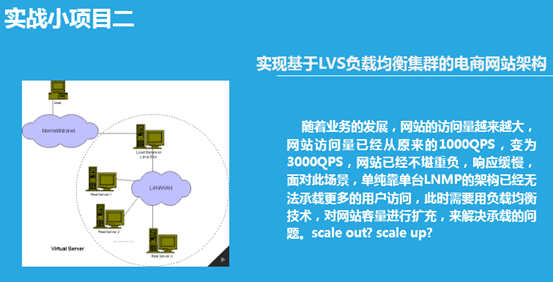
實現基於LVS負載均衡集群的電商網站架構
背景:隨著業務的發展,網站的訪問量越來越大,網站訪問量已經從原來的1000QPS,變為3000QPS,網站已經不堪重負,響應緩慢,面對此場景,單純靠單臺LNMP的架構已經無法承載更多的用戶訪問,此時需要用負載均衡技術,對網站容量進行擴充,來解決承載的問題。scale out? scale up?
總項目流程圖,詳見http://www.cnblogs.com/along21/p/7435612.html
回到頂部
實現基於LVS負載均衡集群的電商網站架構

前景:隨著業務的發展,網站的訪問量越來越大,網站訪問量已經從原來的1000QPS,變為3000QPS,網站已經不堪重負,響應緩慢,面對此場景,單純靠單臺LNMP的架構已經無法承載更多的用戶訪問,此時需要用負載均衡技術,對網站容量進行擴充,來解決承載的問題。scale out? scale up?
實驗前準備:
1、ipvsadm
yum install ipvsadm -y #在LVS-server安裝lvs管理軟件
程序包:ipvsadm(LVS管理工具)
Unit File: ipvsadm.service
主程序:/usr/sbin/ipvsadm
規則保存工具:/usr/sbin/ipvsadm-save
規則重載工具:/usr/sbin/ipvsadm-restore
配置文件:/etc/sysconfig/ipvsadm-config
2、grep -i -C 10 "ipvs" /boot/config-VERSION-RELEASE.x86_64 查看內核是否支持IPVS
3、iptables -F && setenforing 清空防火墻策略,關閉selinux
回到頂部
實戰一:LVS的NAT模式實現負載均衡
實戰架構圖:
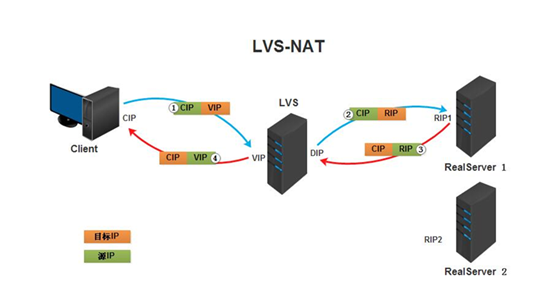
1、環境準備:
|
機器名稱 |
IP配置 |
服務角色 |
備註 |
|
lvs-server |
VIP:172.17.1.6 DIP:192.168.30.106 |
負載均衡器 |
開啟路由功能 (VIP橋接、DIP僅主機) |
|
rs01 |
RIP:192.168.30.107 |
後端服務器 |
網關指向DIP(僅主機) |
|
rs02 |
RIP:192.168.30.7 |
後端服務器 |
網關指向DIP(僅主機) |
註意:確保rs 在一個網段,且只有一個網段
2、在directory 負載均衡器上
yum -y install ipvsadm
① 開啟一個基於80端口的虛擬服務vip,調度方式為wrr
ipvsadm -A -t 172.17.1.6:80 -s wrr
② 配置web服務後端real server 為nat工作方式 權重為1
ipvsadm -a -t 172.17.1.6:80 -r 192.168.30.107:80 -m -w 1
ipvsadm -a -t 172.17.1.6:80 -r 192.168.30.7:80 -m -w 1
③ 修改內核配置,開啟路由轉發
vim /etc/sysctl.conf 該一行
net.ipv4.ip_forward = 1
sysctl -p 讀一些,使其生效
3、在兩臺real server 上設置
① 開啟實現準備好的web網頁服務
systemctl start nginx
systemctl start php-mysql
systemctl start mariadb
② 把網關指向directory
route add default gw 192.168.30.106
4、自己的windows 做客戶端,通過vip 172.17.1.6訪問web服務,調度成功
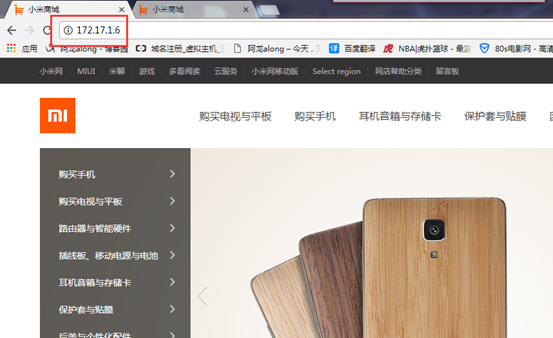
回到頂部
實戰二:LVS的DR 模式實現負載均衡
實戰架構圖:
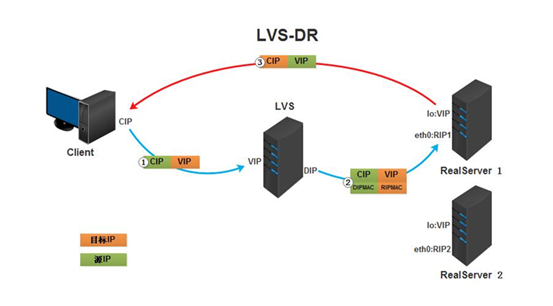
1、環境準備
|
機器名稱 |
IP配置 |
服務角色 |
|
lvs-server |
VIP:172.17.100.100 |
負載均衡器 |
|
rs01 |
RIP:172.17.1.7 |
後端服務器 |
|
rs02 |
RIP:172.17.22.22 |
後端服務器 |
註意:lvs-server 和rs 要在一個網段,rs只有一個網段
2、在lvs-server 上設置
① 配置VIP到本地網卡別名,廣播只自己響應
ifconfig eth0:0 172.17.100.100 broadcast 172.17.100.100 netmask 255.255.255.255 up
route add -host 172.17.100.100 dev eth0:0 給網卡別名指向網關
② ipvsadm 策略配置
開啟一個基於80端口的虛擬服務,調度方式為wrr
ipvsadm -A -t 172.17.100.100:80 -s wrr
配置web服務後端real server 為DR工作方式 權重為1
ipvsadm -a -t 172.17.100.100:80 -r 172.17.22.22:80 -g -w 1
ipvsadm -a -t 172.17.100.100:80 -r 172.17.1.6:80 -g -w 1
3、real server 上配置
① 配置VIP到本地回環網卡lo上,並只廣播自己
ifconfig lo:0 172.17.100.100 broadcast 172.17.100.100 netmask 255.255.255.255 up
配置本地回環網卡路由
route add -host 172.17.100.100 lo:0
② 使RS "閉嘴"
echo "1" > /proc/sys/net/ipv4/conf/lo/arp_ignore
echo "2" > /proc/sys/net/ipv4/conf/lo/arp_announce
忽略ARP廣播
echo "1" > /proc/sys/net/ipv4/conf/all/arp_ignore
echo "2" > /proc/sys/net/ipv4/conf/all/arp_announce
註意:關閉arp應答
1:僅在請求的目標IP配置在本地主機的接收到請求報文的接口上時,才給予響應
2:必須避免將接口信息向非本網絡進行通告
③ 想永久生效,可以寫到配置文件中
vim /etc/sysctl.conf
net.ipv4.conf.lo.arp_ignore = 1
net.ipv4.conf.lo.arp_announce = 2
net.ipv4.conf.all.arp_ignore = 1
net.ipv4.conf.all.arp_announce = 2
sysctl -p 讀一下,使其生效
4、開啟實現準備好的web網頁服務
systemctl start nginx
systemctl start php-mysql
systemctl start mariadb
5、效果驗證
① 可分別在rs1和rs2建立2個不同內容,統一路徑的test.html測試文件,測試負載均衡功能
在RS01 上vim ../test.html
real server 1
在RS01 上vim ../test.html
real server 1
② 打開http://172.17.1.6/ ,並在director上用ipvsadm -L -n觀察訪問連接
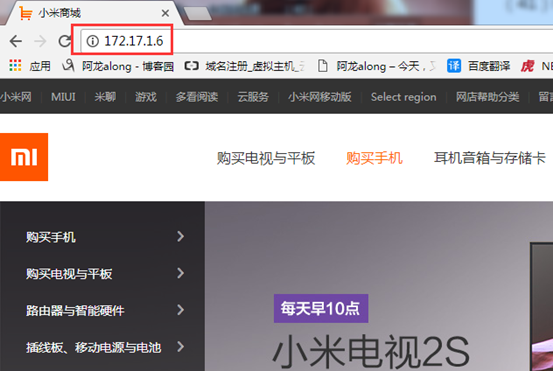
③ 用另外一臺測試機,用ab壓力測試工具,測試經過負載均衡後的服務器容量
回到頂部
實戰三:實現80、443端口都可訪問服務,且LVS實現持久連接
1、環境準備
|
機器名稱 |
IP配置 |
服務角色 |
|
lvs-server |
VIP:172.17.100.100 |
負載均衡器 |
|
rs01 |
RIP:172.17.1.7 |
後端服務器 |
|
rs02 |
RIP:172.17.22.22 |
後端服務器 |
2、在vs 上設置:
① 在iptables 打上標記,把80端口標記為99
iptables -t mangle -A PREROUTING -d 172.17.100.100 -p tcp --dport 80 -j MARK --set-mark 99
在iptables打上標記,把443端口標記為99
iptables -t mangle -A PREROUTING -d 172.17.100.100-p tcp --dport 443 -j MARK --set-mark 99
② 在lvs上建立基於99號標記的虛擬服務
ipvsadm -A -f 99 -s rr -p
設置後端服務地址,用DR模式
ipvsadm -a -f 99 -r 172.17.1.7 -g
ipvsadm -a -f 99 -r 172.17.22.22 -g
解析:-p 就是持久連接
3、在rs 準備好了的web服務,開啟80、443端口
關於ssl 443加密的代碼,具體實現下實驗四
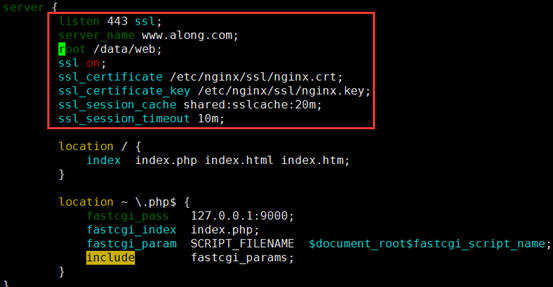
4、測試,自己windows 做客戶端,訪問 http://172.17.1.6/
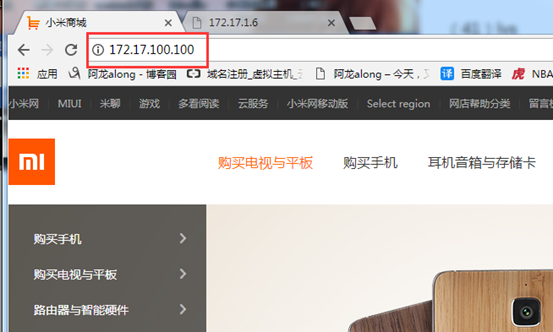
訪問 http://172.17.1.6/
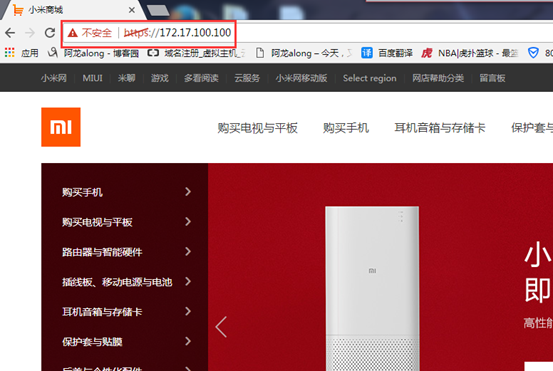
回到頂部
實驗四:實現ssl 加密
(1)一個物理服務器設置一個https
1、創建存放證書的目錄
mkdir /etc/nginx/ssl
2、自簽名證書
cd /etc/pki/tls/certs/
make nginx.crt
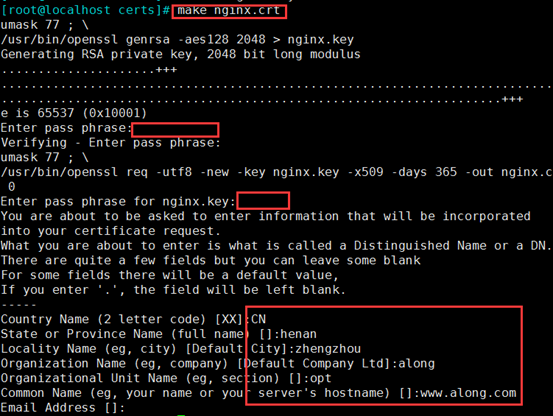
openssl rsa -in nginx.key -out nginx2.key 因為剛私鑰被加密了,為了後邊方便,解密
3、把證書和私鑰cp 到nginx存放證書目錄
cp nginx.crt nginx2.key /etc/nginx/ssl/
cd /etc/nginx/ssl/
mv nginx2.key nginx.key 把名字改回來
4、修改配置文件,加一段server
server {
listen 443 ssl;
server_name www.along.com;
ssl on;
ssl_certificate /etc/nginx/ssl/nginx.crt;
ssl_certificate_key /etc/nginx/ssl/nginx.key;
ssl_session_cache shared:sslcache:20m;
ssl_session_timeout 10m;
}
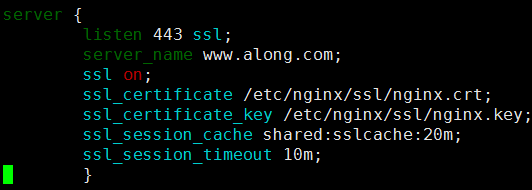
5、測試,網頁打開 https://192.168.30.7/
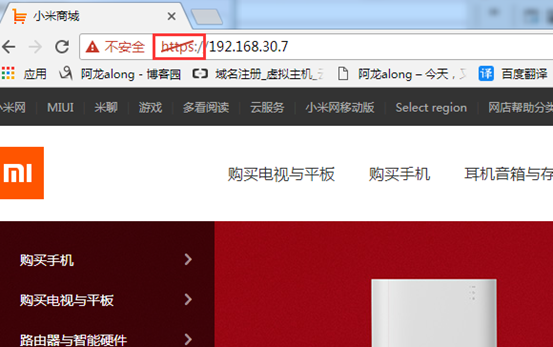
windows 信任證書
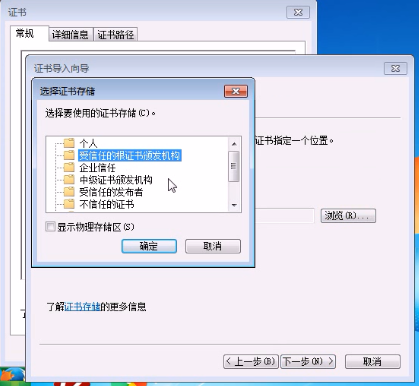
(2)因為nginx 強大,可以實現多個虛擬主機基於不同的FQDN 實現ssl加密,httpd不能實現
一個物理服務器設置多個https
1、生成3個證書和私鑰
make nginx.crt
make nginx2.crt
make nginx3.crt
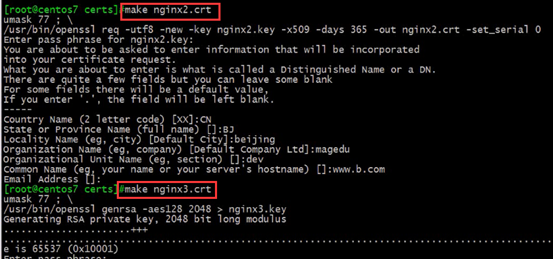
2、把證書和私鑰cp 到nginx存放證書目錄,並解開私鑰的加密
cp nginx{1,2,3}* /etc/nginx/ssl/
openssl rsa -in nginx.key -out nginx.key
openssl rsa -in nginx2.key -out nginx2.key
openssl rsa -in nginx3.key -out nginx3.key
3、創建各自對應的訪問網頁
mkdir /app/website{1,2,3}
echo website1 > /app/website1/index.html
echo website1 > /app/website2/index.html
echo website1 > /app/website3/index.html
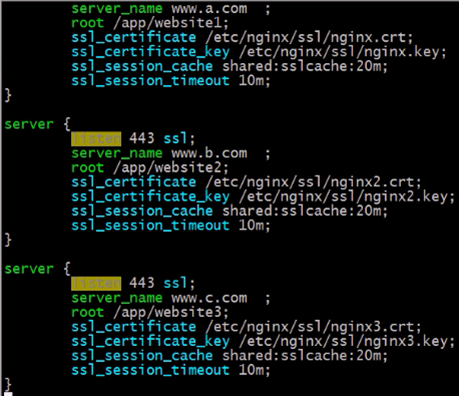
4、測試訪問,成功
項目實戰02:LVS 實現負載均衡
